
פעולות בסיסיות לשליחת פקסים
סעיף זה מתאר את הפעולות הבסיסיות לשליחת מסמכי פקס.
1
הנח את מסמך המקור.הצבת מסמכי מקור
2
לחץ על <פקס>.המסך <בית>
3
ציין את היעד במסך תכונות הפקס הבסיסיות. מסך תכונות הפקס הבסיסיות
ציון יעדים מפנקס הכתובות
ציון יעדים מלחצני one-touch (נגיעה אחת)
הזנת יעדים באופן ידני
ציון יעדים בשרת ה-LDAP

לבדיקת המידע המפורט על היעד שצוין, בחר את היעד הרצוי באמצעות  ו-
ו- ולחץ על <פרטים>. למחיקת יעד מהיעדים שצוינו, לחץ על <מחיקת יעד>.
ולחץ על <פרטים>. למחיקת יעד מהיעדים שצוינו, לחץ על <מחיקת יעד>.
 ו-
ו- ולחץ על <פרטים>. למחיקת יעד מהיעדים שצוינו, לחץ על <מחיקת יעד>.
ולחץ על <פרטים>. למחיקת יעד מהיעדים שצוינו, לחץ על <מחיקת יעד>.ניתן לשנות יעדים רק מ-<פר- טים> שצוינו באמצעות 'יעד חדש' ויעדים שהתקבלו באמצעות שרת LDAP.
האפשרויות <שידור ECM>, <מהירות שליחה>, ו-<בינעירוני> לא יופיעו כשמציינים יעד מפנקס הכתובות המרוחק.
אם מכשיר השרת מבצע את הגדרות פרטי מנהל המערכת, האימות בין מכשיר השרת ומכשיר הלקוח יבוצע בזמן שמכשיר הלקוח מקבל את פנקס הכתובות המרוחק/לחצני one-touch (נגיעה אחת). האימות מתבצע באמצעות התאמה בין מזהה מנהל המערכת לבין קוד ה-PIN של מנהל המערכת שהוגדרו על ידי מכשיר השרת ומכשיר הלקוח. שינוי המזהה וה-PIN של מנהל המערכת PIN
הזמינות של פנקס הכתובות המרוחק/לחצני one-touch (נגיעה אחת) תלויה בסטטוס הגדרות פרטי מנהל המערכת עבור מכשיר השרת ומכשיר הלקוח, כפי שמוצג להלן.
הזמינות של פנקס הכתובות המרוחק/לחצני one-touch (נגיעה אחת) תלויה בסטטוס הגדרות פרטי מנהל המערכת עבור מכשיר השרת ומכשיר הלקוח, כפי שמוצג להלן.
|
כאשר מכשיר השרת מבצע את הגדרות פרטי מנהל המערכת
|
כאשר מכשיר הלקוח מבצע את הגדרות פרטי מנהל המערכת
|
מזהה מנהל המערכת וקוד ה-PIN עבור מכשיר השרת ומכשיר הלקוח מתאימים
|
ניתן להשתמש בפנקס הכתובות המרוחק/לחצני one-touch (נגיעה אחת)
|
|
מבצע
|
מבצע
|
מתאים
|
כן
|
|
לא מתאים
|
לא
|
||
|
לא מבצע
|
-
|
לא
|
|
|
לא מבצע
|
מבצע
|
-
|
כן
|
|
לא מבצע
|
-
|
כן
|
ציון יעדים מפנקס הכתובות
1
לחץ על <פנקס כתובות>.
2
בחר את היעד ולחץ על <אישור>.
אם מוגדר מספר גישה בעת רישום היעד, לחץ על <מס' גישה> והזן את מספר הגישה באמצעות מקשי הספרות. היעד המתאים יוצג בפנקס הכתובות.
כדי להשתמש בפנקס הכתובות המרוחק, לחץ על <אל פנקס כתובות מרוחק>. כאשר מוצגת ההודעה <שינוי פנקס כתובות>, לחץ על <שינוי פנקס כתובות>  <מרוחק>.
<מרוחק>.
 <מרוחק>.
<מרוחק>.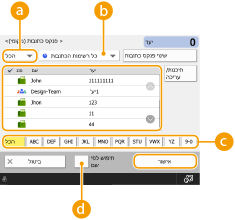
 רשימה נפתחת של סוגי יעדים
רשימה נפתחת של סוגי יעדים
לחיצה על  ועל
ועל תציג יעדי פקס ויעדים קבוצתיים, בהתאמה.
תציג יעדי פקס ויעדים קבוצתיים, בהתאמה.
 ועל
ועל תציג יעדי פקס ויעדים קבוצתיים, בהתאמה.
תציג יעדי פקס ויעדים קבוצתיים, בהתאמה. רשימה נפתחת של רשימת כתובות
רשימה נפתחת של רשימת כתובות
מאפשר להציג קבוצת יעדים ספציפית. כשאתה מחובר למכשיר באמצעות ניהול אימות אישי, בחירה ב-<כתובות אישיות> תציג את פנקס הכתובות האישי שלך.
 חיפוש לחצנים לפי האות הראשונה
חיפוש לחצנים לפי האות הראשונה
מאפשר לצמצם את החיפוש באמצעות האות הראשונה של שם היעד.
 <חיפוש לפי שם>
<חיפוש לפי שם>
מאפשר לחפש את היעד לפי השם שאתה מזין.

|
|
כאשר בוחרים את היעד הקבוצתי הכולל יעדים שאינם יעדי פקס, שליחת פקס אינה מותרת.
|

|
|
<רישום יעד חדש>, <פרטים/עריכה>, וגם <מחיקה> תחת <תיכנות/עריכה> במסך פנקס כתובות (מקומי) יכולים לשמש לרישום יעדים חדשים, לבדיקת הפרטים ולעריכת/מחיקת יעדים.
כדי להשתמש בפנקס הכתובות המרוחק, הכרחי לקבוע את התצורה של הגדרות מכשיר השרת. הגדר כי פנקס הכתובות המרוחק ייפתח חיצונית במכשיר השרת.
|
חזרה למעלה
ציון יעדים מלחצני one-touch (נגיעה אחת)
1
לחץ על <לחיץ מהיר>.
2
בחר את לחצן one-touch (נגיעה אחת) הרצוי ולחץ על <אישור>.
כדי לציין את היעד באמצעות מספר לחצן one-touch (מספר one-touch), לחץ על  והזן את המספר של לחצן ה-one-touch הרצוי.
והזן את המספר של לחצן ה-one-touch הרצוי.
 והזן את המספר של לחצן ה-one-touch הרצוי.
והזן את המספר של לחצן ה-one-touch הרצוי.כדי להשתמש בפנקס הכתובות המרוחק, לחץ על <אל פנקס כתובות מרוחק>.


|
|
היעדים הרשומים בלחצני one-touch (נגיעה אחת) של מכשיר השרת יתעדכנו בזמנים הבאים:
לאחר שליחת משימת פקס במכשיר הלקוח
בעת הלחיצה על
 (איפוס) במכשיר הלקוח (איפוס) במכשיר הלקוחבעת הפעלת איפוס אוטומטי במכשיר הלקוח
|
חזרה למעלה
הזנת יעדים באופן ידני
ניתן לציין באופן ידני יעדים שאינם רשומים בפנקס הכתובות או בלחצני one-touch (נגיעה אחת).
1
הזן מספר פקס באמצעות מקשי הספרות והקש על <אישור>.
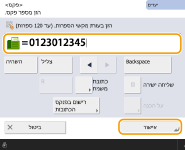
להוספת מספר פקס נוסף, חזור על שלב זה.
אם המכשיר מחובר ל-PBX (מרכזת פרטית), לחץ על <R> לפני הזנת היעד. אם <R> אינו זמין, עליך לרשום את ההגדרות של מקש R. <הגדרת מקש-R>

ניתן ללחוץ על <רישום בפנקס הכתובות>כדי לרשום את היעד שהוזן. הגדר את התנאים הדרושים, וציין <שם> ואת רשימת הכתובות מרשימת הכתובות הנפתחת. למידע אודות ההגדרות, ראה רישום יעדים בפנקס הכתובות.

|
שליחת פקסים לחו"להזן את מספר הגישה הבינלאומי, את קידומת המדינה ואת מספר הפקס, בסדר הזה. אם אינך יכול להתחבר בהצלחה ליעד בחו"ל, לחץ על <השהיה> כדי להכניס השהיה בין סיפרה לספרה שאחריה.
שליחת פקסים עם כתובת משנההמכשיר תומך בשימוש של כתובת משנה בהתאם לתקן *. אם מכשיר הפקס של הנמען תואם לשימוש בכתובת משנה של ITU-T, ניתן לחזק את רמת הסודיות של המסמכים הנשלחים באמצעות כתובת משנה וסיסמה. כדי לשלוח מסמך עם כתובת משנה, הזן מספר פקס, לחץ על <כתובת משנית>, ולאחר מכן הזן את כתובת המשנה ואת הסיסמה.
* ראשי תיבות שלInternational Telecommunication Union-Telecommunication Standardization Sector (איגוד הטלקומוניקציה הבינלאומי - חטיבת התקינה של מערכות תקשורת), שהיא הגוף המגבש המלצות לקביעת תקנים עולמיים של מערכות תקשורת.
|
חזרה למעלה
ציון יעדים בשרת ה-LDAP
ניתן לחפש ולציין יעדים הרשומים בשרת ה-LDAP.
1
לחץ על <פנקס כתובות>.
2
לחץ על <אל שרת LDAP>.
כאשר מוצגת ההודעה <שינוי פנקס כתובות>, לחץ על <שינוי פנקס כתובות>  <שרת LDAP>.
<שרת LDAP>.
 <שרת LDAP>.
<שרת LDAP>.אם מוצג המסך להזנת סיסמת הרשת, הזן את שם המשתמש ואת הסיסמה ולחץ על <אישור>.
3
בעת חיפוש יעדים בשרת ה-LDAP, לחץ או על <חיפוש לפי שם> או על <חיפוש לפי תנאים>.
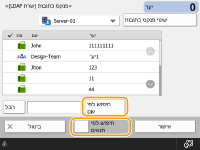
 בעת חיפוש לפי שם
בעת חיפוש לפי שם
לחץ על <חיפוש לפי שם>  הזן את הטקסט לחיפוש
הזן את הטקסט לחיפוש  לחץ על <אישור>.
לחץ על <אישור>.
 הזן את הטקסט לחיפוש
הזן את הטקסט לחיפוש  לחץ על <אישור>.
לחץ על <אישור>.
ניתן לציין תכונות המשמשות בעת ביצוע "חיפוש לפי שם" של יעד משרת ה-LDAP. <הגדרות לחיפוש לפי שם בעת שימוש בשרת LDAP>
 בעת חיפוש לפי תנאים
בעת חיפוש לפי תנאים
לחץ על <חיפוש לפי תנאים>, ציין את תנאי החיפוש במסך, ולחץ על <התחל חיפוש>.

 קטגוריות חיפוש
קטגוריות חיפוש
בחר קריטריון לחיפוש יעדים מבין האפשרויות שם, מספר פקס, שם ארגון ויחידה ארגונית (שם מחלקה וכדומה).
 תנאי חיפוש
תנאי חיפוש
בחר תנאי חיפוש כגון שם יעד המכיל את המחרוזת "משה" ושם מחלקה המתחיל ב"פיתוח".
 תווי חיפוש
תווי חיפוש
לחץ על <הגדרה> והזן תווי חיפוש כתנאי החיפוש.

לחיפוש באמצעות תנאים מרובים
ניתן לחפש יעדים באמצעות תנאים מרובים. ציין את תנאי החיפוש הראשון, לחץ על <הוסף תנאי חיפוש>, ולאחר מכן בחר <או> או <וכן> בתור התנאי הבא.
לשינוי התנאים וחיפוש שוב
לחץ על <מחיקה>כדי למחוק את התכנים שצוינו, וציין שוב את התנאים.
4
בחר את היעד ולחץ על <אישור>.

חזרה למעלה
4
ציין את הגדרות הסריקה כנדרש.
ציון כיצד לסרוק מסמכי מקור
כוונון איכות התמונה
מחיקת גבולות כהים (מחק מסגרת)
ציון כיצד לסרוק מסמכי מקור

|
כאשר סורקים מסמכי מקור בגודל חופשי/שקופים מאוד, או כאשר קצה התמונה חסר בעת הסריקה, יש להגדיר ידנית את גודל הסריקה.
ציון גודל הסריקה של מסמכי המקור
|
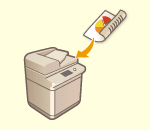
|
המכשיר יכול לסרוק באופן אוטומטי גם את הצד הקדמי וגם את הצד האחורי של מסמך מקור.
סריקת שני הצדדים של מסמכי מקור
|
ציון גודל הסריקה של מסמכי המקור
1
לחץ על לחצן ההגדרה של גודל הסריקה.

2
בחר את גודל הסריקה, ולחץ על <אישור>.
לסריקת מסמך המקור בדף A4, בחר <A4>.
 כאשר סורקים מסמך מקור בגודל חופשי
כאשר סורקים מסמך מקור בגודל חופשי
הנח את מסמך המקור במזין ובחר <גודל חופשי>.
 בזמן ציון ערכי גודל הסריקה
בזמן ציון ערכי גודל הסריקה
הנח את מסמך המקור על משטח הזכוכית/במזין, בחר באפשרות <מותאם>, והזן את האורך ואת הרוחב של מסמך המקור.

בעת סריקה בגודל קטן יותר מהגודל המינימלי הניתן לסריקה כשהמזין מוגדר, לא ניתן לבצע את הסריקה באמצעות המזין. למידע אודות גדלי המסמכים שניתן לסרוק במזין, ראה Paper Feeder PF-D.
 כאשר סורקים מסמך מקור ארוך
כאשר סורקים מסמך מקור ארוך
הנח את מסמך המקור במזין ובחר <מקורי ארוך>.

|
רישום גודל הסריקהאם אתה משתמש לעיתים קרובות באותם ערכים של גודל סריקה, שמור את הגודל ב-<מותאם>
 <תיכנות גודל> על מנת לאחזר במהירות את ההגדרה משיקולי נוחות. <תיכנות גודל> על מנת לאחזר במהירות את ההגדרה משיקולי נוחות. |
חזרה למעלה
סריקת שני הצדדים של מסמכי מקור
הנח את מסמך המקור במזין. מסמכי מקור שכיוונם הוא לרוחב ("landscape") יש להניח אופקית.
1
לחץ על <אפשרויות>  <הגדרות מקור דו-צדדי>.
<הגדרות מקור דו-צדדי>.
 <הגדרות מקור דו-צדדי>.
<הגדרות מקור דו-צדדי>.2
בחר <סוג ספר> או <סוג לוח שנה> ולחץ על <אישור>.
בחר <סוג ספר> עבור מסמכי מקור שהתמונות שלהם מקדימה ומאחור פונות לאותו כיוון, או <סוג לוח שנה> עבור מסמכי מקור שהתמונות שלהם מקדימה ומאחור פונות לכיוונים מנוגדים.
3
לחץ על <סגירה>.
חזרה למעלה
כוונון איכות התמונה
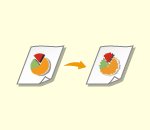
|
ניתן לבחור את הרזולוציה המתאימה לסוג מסמך המקור. ככל שהרזולוציה גבוהה יותר, כך התמונה ברורה יותר, אך נדרש זמן רב יותר לשלוח אותה.
בחירת רזולוציה
|

|
ציון סוג מסמך המקור כגון מסמכים הכוללים תווים בלבד, או מגזינים עם תמונות, מאפשר לשלוח באיכות תמונה אופטימלית.
בחירת סוג מסמך המקור
|

|
ניתן לכוונן את צפיפות מסמך המקור כולו. לדוגמה, הגדלת הצפיפות מאפשרת לקרוא בקלות תווים דהויים/חלשים הכתובים בעיפרון.
כיוונון הצפיפות של מסמך המקור כולו
|
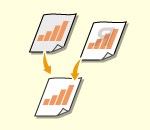
|
ניתן לכוונן את צפיפות הרקע. ניתן לשלוח בצורה ברורה מסמכי מקור עם רקע צבעוני או מסמכי מקור דקים כגון עיתונים, שהתווים והתמונות בצידם האחורי נראים בשל השקיפות.
כוונון צפיפות הרקע
|
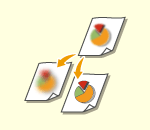
|
ניתן לסרוק את התמונה עם קווי מתאר וקווים ברורים באמצעות הגדלת החדות, או לרכך את התמונה באמצעות הקטנת החדות. השתמש בפונקציה זו כאשר ברצונך לחדד טקסט ותרשימים מטושטשים, או להקטין את הגליות (moire; הפרעה בצורת תבנית בוהקת, גלית) כדי להחליק את התמונה המוגמרת.
כיוון החדות (חדות)
|
בחירת רזולוציה
1
לחץ על לחצן ההגדרה של הרזולוציה.
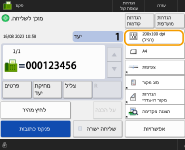
2
בחר את הרזולוציה ולחץ על <אישור>.
רזולוציה נמוכה יותר מתאימה למסמכי מקור המכילים טקסט בלבד, בעוד שרזולוציה גבוהה יותר מתאימה למסמכי מקור המכילים תצלומים. ככל שהרזולוציה גבוהה יותר, כך מסמכי המקור נסרקים בדיוק רב יותר.

כאשר מוגדרת רזולוציה של יותר מ-200 dpi x 400 dpi, גם אם ההגדרה <תעדוף מהירות / איכות תמונה עבור סריקה בשחור-לבן> מוגדרת לאפשרות <עדיפות לאיכות>, ההגדרה לא מופעלת.
חזרה למעלה
1
לחץ על <אפשרויות>  <סוג מקור>.
<סוג מקור>.
 <סוג מקור>.
<סוג מקור>.2
בחר את סוג מסמך המקור ולחץ על <אישור>.
כדי לכוונן את רמת העדיפות עבור טקסט/תמונה, לחץ על <התאמת רמה>  בחר <עדיפות טקסט> או <עדיפות תצלום>.
בחר <עדיפות טקסט> או <עדיפות תצלום>.
 בחר <עדיפות טקסט> או <עדיפות תצלום>.
בחר <עדיפות טקסט> או <עדיפות תצלום>.3
לחץ על <סגירה>.
חזרה למעלה
כיוונון הצפיפות של מסמך המקור כולו
1
לחץ על <אפשרויות>  <צפיפות>.
<צפיפות>.
 <צפיפות>.
<צפיפות>.2
כוונן את הצפיפות ולחץ על <אישור>.
לחץ על  כדי להקטין את הצפיפות. לחץ על
כדי להקטין את הצפיפות. לחץ על  כדי להגדיל את הצפיפות.
כדי להגדיל את הצפיפות.
 כדי להקטין את הצפיפות. לחץ על
כדי להקטין את הצפיפות. לחץ על  כדי להגדיל את הצפיפות.
כדי להגדיל את הצפיפות.3
לחץ על <סגירה>.
חזרה למעלה
כוונון צפיפות הרקע
1
לחץ על <אפשרויות>  <צפיפות>.
<צפיפות>.
 <צפיפות>.
<צפיפות>.2
לחץ על <התאמה> ב- <צפיפות רקע>.
כדי לכוונן את הרקע באופן אוטומטי, לחץ על <אוטו'> והמשך לשלב 4.
3
כוונן את הצפיפות ולחץ על <אישור>.
אם תלחץ על <-> הצפיפות של הרקע כולו תקטן. אם תלחץ על <+> הצפיפות של הרקע כולו תגדל.

בהתאם לצבעי מסמכי המקור, ייתכן שחלקים נוספים פרט לרקע יושפעו.
4
לחץ על <אישור>  <סגירה>.
<סגירה>.
 <סגירה>.
<סגירה>.חזרה למעלה
כיוון החדות (חדות)

ההגדרה של <חדות> אינה תקפה כאשר כל התנאים שלהלן מתמלאים. ההגדרה באה לידי ביטוי בתמונה המוצגת ב-<תצוגה מקדימה>, אבל לא בתמונה הנסרקת בפועל.
<סוג מקור>: <טקסט>
<רזולוציה>: <200x100 dpi (רגיל)>
1
לחץ על <אפשרויות>  <חדות>.
<חדות>.
 <חדות>.
<חדות>.2
כוונן את החדות ולחץ על <אישור>.
כדי לחדד טקסט מטושטש, כוונן את הבקרה ל-<גבוה>.
כדי להפחית את הגליות (moire) בסריקת מסמכי מקור הכוללים תמונות מודפסות, כגון מגזינים וחוברות, כוונן את הבקרה ל-<נמוך>.
3
לחץ על <סגירה>.
חזרה למעלה
מחיקת גבולות כהים (מחק מסגרת)
בעת סריקת מסמכי מקור הקטנים מגודל הסריקה, קווי מסגרת של מסמכי המקור עשויים להופיע בתמונה שנסרקה. בעת סריקת ספר עבה עשויים להופיע גבולות כהים. פונקציה זו מאפשרת למחוק קווי מסגרת וגבולות כהים אלו. ניתן גם להגדיר כי המכשיר לא יעתיק חורים מנוקבים ממסמכי המקור.

|
|
הנח את מסמך המקור עם החורים המנוקבים על משטח הזכוכית. הנחת מסמכים כאלו במזין עלולה לגרום לנזק.
|
1
לחץ על <אפשרויות>  <מחיקת מסגרת>.
<מחיקת מסגרת>.
 <מחיקת מסגרת>.
<מחיקת מסגרת>.2
ציין את סוג המחיקה ואת רוחבה.
 מחיקת המסגרות במסמכים
מחיקת המסגרות במסמכים
|
1
|
לחץ על <מחיקת מסגרת מקורית> וסמן את האפשרות <גודל מקור>.

אם הגודל המוצג <גודל מקור> שונה מגודל מסמך המקור, לחץ על <שינוי> כדי לבחור את הגודל. ניתן להגדיר את מצב 'מחק מסגרת מסמך מקור' רק עבור גודלי מסמכי המקור המוצגים בתצוגת מסך המגע.
|
|
2
|
לחץ על <הבא>.
|
|
3
|
הזן את רוחב המסגרת שיש למחוק.
|
 מחיקת הגבולות הכהים בצילומי ספרים
מחיקת הגבולות הכהים בצילומי ספרים
ניתן למחוק גבולות כהים גם בקווי המרכז וגם בקווי המתאר המופיעים כאשר סורקים את שני העמודים הצמודים בספר.
|
1
|
לחץ על <מחיקת מסגרת ספר> וסמן את האפשרות <גודל מקור>.
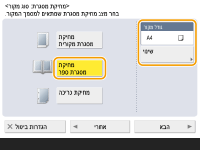
אם הגודל המוצג <גודל מקור> שונה מגודל הספר, לחץ על <שינוי> כדי לבחור את הגודל. ניתן להגדיר את מצב 'מחק מסגרת ספר' רק עבור גודלי מסמכי המקור המוצגים בתצוגת מסך המגע.
|
|
2
|
לחץ על <הבא>.
|
|
3
|
לחץ על <מרכז> או על <צדדים> והזן את כל אחד מרוחבי המחיקה.
|
 מחיקת חורים מנוקבים בצילומי מסמכים
מחיקת חורים מנוקבים בצילומי מסמכים
|
1
|
לחץ על <מחיקת כריכה>.

|
|
2
|
לחץ על <הבא>.
|
|
3
|
הזן את רוחב המחיקה.
|

|
|
אם ברצונך לכוונן את הרוחב של כל אחד מהגבולות בנפרד, לחץ על <מחיקת מסגרת מקורית> או על <מחיקת מסגרת ספר>
 <הבא> <הבא>  < התאם באופן נפרד> < התאם באופן נפרד>  להזנת רוחבי המחיקה. להזנת רוחבי המחיקה.אם אתה משתמש באפשרות <מחיקת כריכה>, גם הגבולות שלא בחרת יימחקו ב-4 מ"מ.
|
3
לחץ על <אישור>  <סגירה>.
<סגירה>.
 <סגירה>.
<סגירה>.חזרה למעלה
5
לחץ על  (התחל).
(התחל).
 (התחל).
(התחל).מסמכי המקור ייסרקו ופעולת השליחה תתחיל.
לביטול הסריקה, לחץ על <ביטול> או על  (עצור)
(עצור)  <כן>.
<כן>.
 (עצור)
(עצור)  <כן>.
<כן>. כאשר מוצגת ההודעה <לחץ על מקש [התחל] כדי לסרוק את מסמך המקור הבא.>
כאשר מוצגת ההודעה <לחץ על מקש [התחל] כדי לסרוק את מסמך המקור הבא.>
הנח את מסמך המקור הבא לסריקה ולחץ על  (התחל). לאחר שסריקת כל מסמכי המקור הושלמה, לחץ על <התחל שליחה> כדי לשלוח את הפקס.
(התחל). לאחר שסריקת כל מסמכי המקור הושלמה, לחץ על <התחל שליחה> כדי לשלוח את הפקס.
 (התחל). לאחר שסריקת כל מסמכי המקור הושלמה, לחץ על <התחל שליחה> כדי לשלוח את הפקס.
(התחל). לאחר שסריקת כל מסמכי המקור הושלמה, לחץ על <התחל שליחה> כדי לשלוח את הפקס.לביטול השליחה, ראה ביטול שליחת פקסים.

|
בדיקת המספר הכולל של יעדים שצוינוהמספר הכולל של יעדים שצוינו מוצג בחלק הימני העליון של המסך. הדבר מאפשר לוודא לפני השליחה שמספר היעדים נכון.
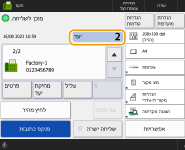
שליחה עם פרטי השולחניתן לשלוח עם שם השולח ומספר הפקס. <מזהה מסוף שידור>
לבדיקת הסטטוסים של מסמכים שנשלחובמסך <ניטור סטטוס> ניתן לבחור את הסטטוסים של מסמכים שנשלחו. מסך זה מאפשר לשלוח פקסים שוב או לבטל את השליחה לאחר בדיקת הסטטוסים. בדיקת המצב והיומן של מסמכים שנשלחו והתקבלו
כאשר האפשרות <הצגת הודעה כאשר משימה מתקבלת> מוגדרת כ-<מופעל>, ניתן להציג את המסך <ניטור סטטוס> sמהמסך העוקב המוצג לאחר שמתקבלת משימה בשליחה. <הצגת הודעה כאשר משימה מתקבלת>
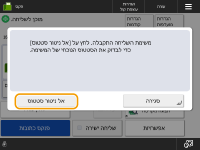
כאשר חלה שגיאת שידור משום שקו הנמען תפוסהמכשיר מחייג שוב אוטומטית לאחר פרק זמן מסוים. ניתן לשנות הגדרות כגון מספר הפעמים שהמכשיר יבצע חיוג חוזר ואת מרווח הזמן בין חיוגים חוזרים. <חיוג חוזר אוטומטי>
הדפסת דוח תוצאות השליחהבמסך תכונות פקס בסיסיות, לחיצה על <אפשרויות>
 <דוח תוצאות שידור> מאפשרת להגדיר שהמכשיר ידפיס באופן אוטומטי את הדוח המפרט את תוצאות השליחה. <דוח תוצאות שידור> מאפשרת להגדיר שהמכשיר ידפיס באופן אוטומטי את הדוח המפרט את תוצאות השליחה.כדי להגדיר הגדרה זו עבור כל המשימות תחת <אפשרויות>, יש לבחור באפשרות <לשגיאות בלבד> או <כבוי> תחת <דוח תוצאות שידור>, ולאחר מכן להגדיר את ההגדרה <אפשר הדפסה מתוך 'אפשרויות'> לאפשרות <מופעל>.
כאשר תמונות שנשלחו נראות כהות מדי או כאשר לא ניתן להסיר צבעים בהירים המופיעים ברקע של מסמכי מקור צבעונייםייתכן שניתן לשפר את איכות התמונה שנשלחה אם התנאים/ההגדרות להלן יתקיימו.
סוג משימה: פקס (שליחה מזיכרון) או סריקה ושליחה (פקס/I-Fax)
<בחירת צבע>: <שחור-לבן> (סריקה ושליחה)
<סוג מקור>: <טקסט>
<צפיפות>
 <צפיפות רקע>: <אוטו'> <צפיפות רקע>: <אוטו'><רזולוציה>: 200 dpi x 400 dpi, 300 dpi x 300 dpi*, 400 dpi x 400 dpi, או 600 dpi x 600 dpi*
*ניתן להגדרה עבור סריקה ושליחה
<תעדוף מהירות / איכות תמונה עבור סריקה בשחור-לבן>
 משימות שליחת פקס/I-Fax: <עדיפות לאיכות> (<תעדוף מהירות / איכות תמונה עבור סריקה בשחור-לבן>) משימות שליחת פקס/I-Fax: <עדיפות לאיכות> (<תעדוף מהירות / איכות תמונה עבור סריקה בשחור-לבן>) |

|
שמירת עותק של מסמך שנשלחניתן להגדיר כי המכשיר ישמור עותק של מסמך שנשלח באופן אוטומטי בשרת קבצים. העותק יומר לקובץ אלקטרוני כגון PDF ויישמר, וכך תוכל לבדוק בקלות את תוכנו מהמחשב. שמירת עותק של מסמך שנשלח
בחירת שם שולחבמסך תכונות הפקס הבסיסיות, לחיצה על <אפשרויות>
 <שם השולח (TTI)> מאפשרת לך לבחור שם מתוך רשימת שולחים רשומה שייכלל בפרטי הנמען. <רישום שם שולח (TTI)> <שם השולח (TTI)> מאפשרת לך לבחור שם מתוך רשימת שולחים רשומה שייכלל בפרטי הנמען. <רישום שם שולח (TTI)>בעת כניסה למערכת באמצעות אימות משתמשים, שם הכניסה יופיע ב-<100> של שם השולח (TTI).
בדיקת התמונות שנסרקו לפני השליחהניתן לבדוק את התמונות שנסרקו במסך התצוגה המקדימה לפני השליחה. בדיקת התמונות שנסרקו לפני השליחה (תצוגה מקדימה)
רישום הגדרות הנמצאות בשימוש נפוץניתן להגדיר לחצן של המכשיר שישלב בין יעדים הנמצאים בשימוש תכוף לבין הגדרות סריקה מסוימות, לשימוש במועד מאוחר יותר. אם תלחץ על הלחצן שנרשם בעת סריקת מסמכי מקור, תוכל להשלים במהירות את ההגדרות שלך. רישום שילוב של פונקציות הנמצאות בשימוש תדיר
|